Excel中经常需要使用到自动求和公式,自动求和具体该如何操作呢?接下来小编举例简单的例子告诉大家excel设置自动求和公式的方法。excel设置自动求和公式的方法设置自动求和公式步骤1:将鼠标放在要求和数据区域的紧挨着的下面一个单元格,如下图的D10单元格,然后点击【开始】-【自动求和】按钮就可以自动求D......
四种常用的excel删除重复数据保留唯一值的方法
Q:我也想像那些大神一样用Excel函数来删除重复数据,你可以给我写一个公式吗?
A:怎样的数据源,先截图看看。
Q:收到多个销售员发过来的客户跟进名单,由于要汇总,所以发现不同的销售员的名单有重复的客户姓名,现在需要把重复的删除。请帮我写一条函数公式,可以吗?
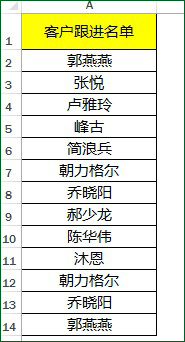
A:excel删除重复数据,方法有很多种,不一定要用公式啊,上面的数据源用公式不是最快的方法。
Q:老师,你不会是写不来公式吧,好多人都是用函数写的公式。(⊙﹏⊙)b
A:额,我真的不想给你公式,你可以用“删除重复项”命令啊!
Q:算了吧,我另请人帮忙,看来你真的不会用公式。(⊙﹏⊙)b
A:好尴尬的对话。我最终还是坚持我的方法,用“删除重复项”命令来秒秒钟完成。尽管下面也罗列使用函数公式来删除重复项,但我更建议根据具体数据源来确定最合适的方法。
Excel删除重复数据方法一:
选中A列所有数据单元格区域,执行“数据——删除重复项”。
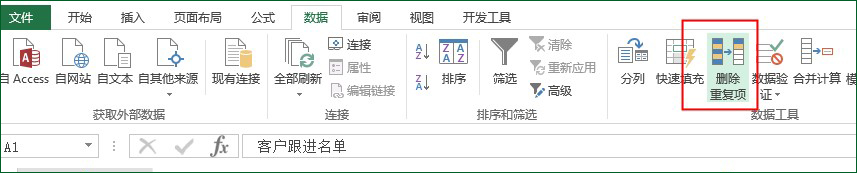
此时,Excel会提示我们发现了几个重复值,并删除。保留了多少个唯一值。
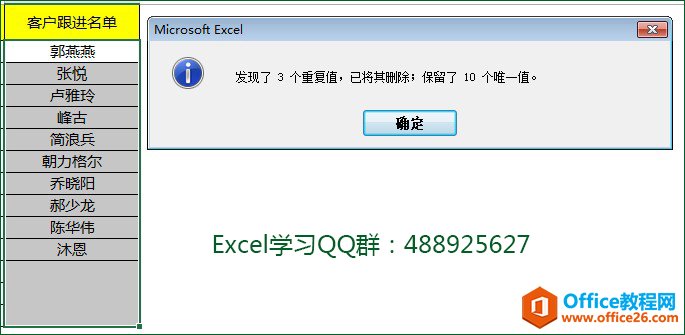
Excel删除重复数据方法二:
高级筛选也是一个不错的方法。删除重复项是Excel2007以上版本才有的功能,在之前的低版本,我们通常会借助高级筛选来完成。
高级筛选参数设置如下,主要注意勾选“选择不重复的记录”。
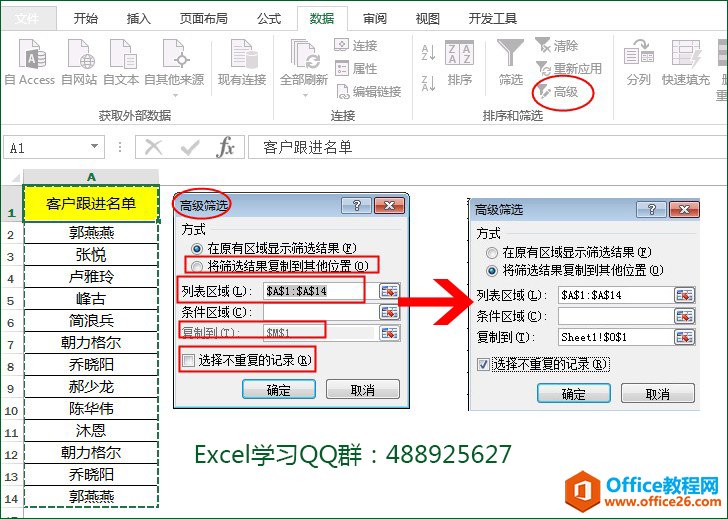
Excel删除重复数据方法三:
Excel数据透视表,自身就有去重复的功能。选中A列数据,“插入——数据透视表”。
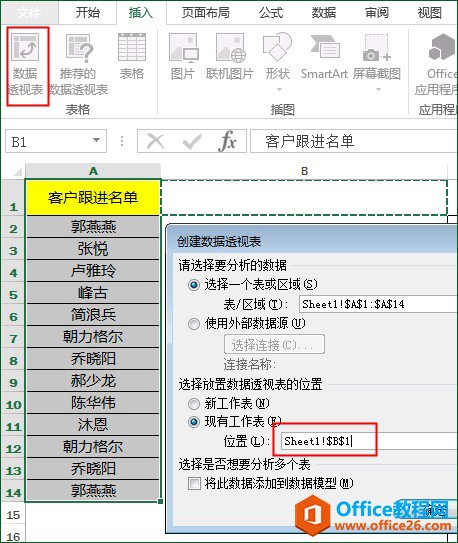
直接将字段拖拽到行字段,透视表会自动将重复值进行删除。
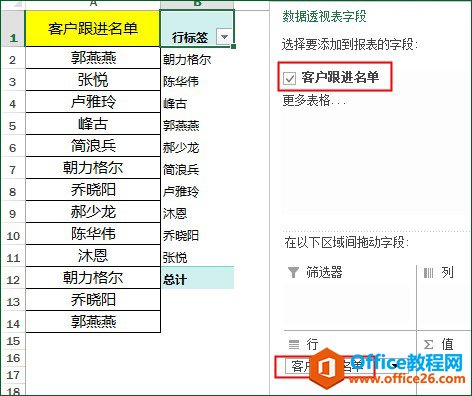
Excel删除重复数据方法四:
这个方法就是使用Excel函数迷们使用的经典的筛选公式,在B2单元格输入公式:=INDEX(A:A,SMALL(IF(MATCH(A$1:A$14,A:A,)=ROW($1:$14),ROW($1:$14),99),ROW(A2)))&"",然后CTRL+SHIFT+回车,三键结束公式输入,然后下拉,就可以提取到唯一值。
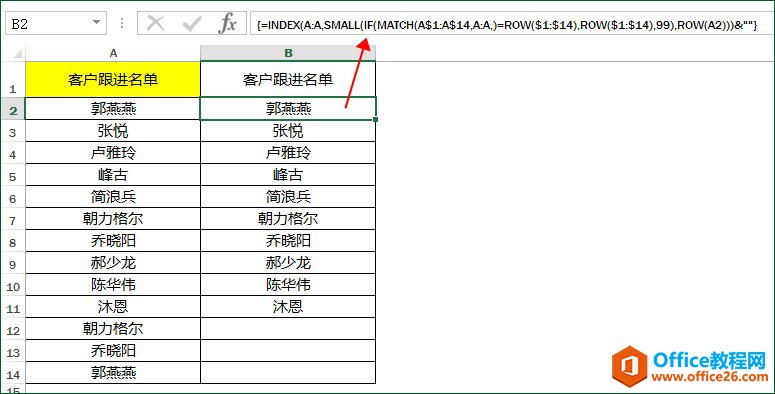
标签: excel删除重复数据
相关文章
